Benötigen Sie eine Firewall von Drittanbietern auf Mac und Windows??

- 4134
- 523
- Phoebe Jeorga
In der heutigen Welt sind sowohl Windows- als auch Mac-Betriebssysteme bereits mit integrierter Firewall ausgestattet. In Bezug. Es gibt nicht viel Grund, eine eigenständige persönliche Firewall zu installieren.

Zum Glück sollten die kostenlosen kostenlosen Produkte, die möglicherweise versuchen, Sie auf unnötige Funktionen zu betrügen.
Verstehen Sie, dass die meisten Firewalls von Drittanbietern versuchen, die Kontrolle darüber zu übernehmen, wie Programme Ihr Netzwerk nutzen und eine Verbindung zum Internet herstellen. Dies soll die Sicherheit gewährleisten und die Chancen für eine Netzwerkverletzung einschränken. Das Hinzufügen einer anderen Firewall kann auch helfen, eine der Schwächen Ihrer vorhandenen Sicherheitsmaßnahmen zu erfüllen.
Zonealarm freie Firewall
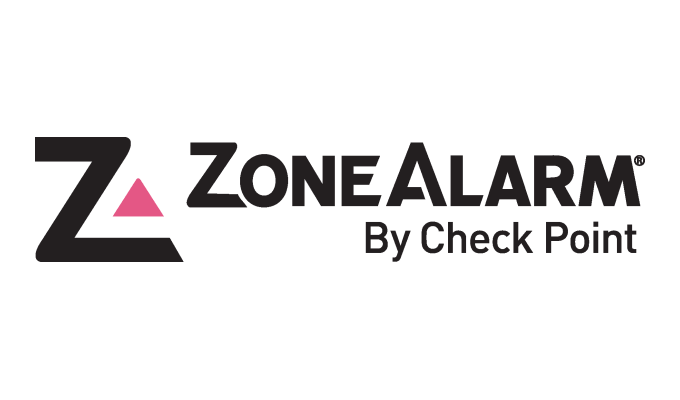
Eine erstklassige Wahl beim Firewall-Schutz von Drittanbietern ist eine zonealarmfreie Firewall, und es ist seit einiger Zeit her. Wenn Sie zusammen mit einem obersten freien Antiviren oder einer eigenen eingebauten Antivirenkomponente gepaart, haben Sie die Grundlage eines großartigen Sicherheitssystems.
Zonealarm ist eine der beliebtesten Windows -Firewalls. Es ist leicht, einfach zu bedienen, voll ausgestattet und frei. Eine der nützlichsten Funktionen ist der zusätzliche Vorteil der Verbindung mit Defensenet, einer Live-Datenbank mit Echtzeitbedrohungen, die Ihre Firewall auf eingehende Angriffe aufmerksam machen.
Die Firewall enthält einen „Stealth -Modus“, der Ihre Verbindungen vor Hackern schützt, Identitätsschutzdienste und Blöcke Malware blockiert. Es verbirgt offene Ports, identifiziert einen abnormalen Verkehr, deaktiviert böswillige Programme und bietet 5 GB Online -Datensicherung Vis Idrive. Wenn Sie in den USA sind, können Sie das Unternehmen im Falle eines Identitätsdiebstahls um Unterstützung bei der Wiederherstellung des Opfers anrufen.
Zonealarm aktualisiert sich automatisch und Sie können es unter Windows 7, 8, 8 installieren.1 und 10 Betriebssysteme. Jeder, der das Internet viel für Freizeit oder Geschäft nutzt, wird feststellen.
Installation von zonealarm kostenloser Firewall

Alles, was Sie beginnen müssen, ist eine Internetverbindung für den Download und eine E -Mail -Adresse für die Aktivierung.
- Navigieren Sie zur offiziellen Website der Zonealarm -Website.
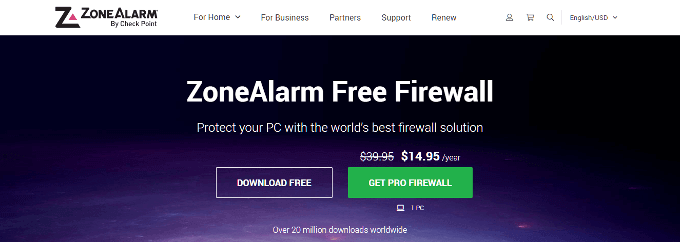
- ZoneAlarm bietet eine Pro -Option zu einer jährlichen Gebühr von 14 USD an.95, aber wir werden dies überspringen, da die kostenlose Version mehr als genug für unsere Bedürfnisse ist.
- Drücke den GRATIS HERUNTERLADEN Taste.
- Sie werden auf eine andere Seite mit Ihrem verfügbaren Download transportiert. Wählen Sie einen Dateinamen und einen Speicherort für das Programm und wählen Sie Speichern.
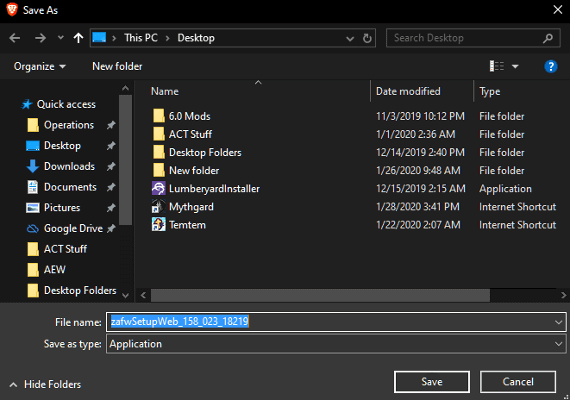
- Auf der Seite erhalten Sie wahrscheinlich auch ein Angebot für mobile Zonealarm -Sicherheit.

- Dies ist nichts anderes als ein 7-tägiges Testangebot und die Wahl, es zu verwenden, liegt bei Ihnen.
- Nachdem die Software heruntergeladen wurde, führen Sie sie aus und führen Sie sie aus. Sie sollten das Symbol an dem Ort finden, den Sie ausgewählt haben.
- Im ersten Fenster werden Sie aufgefordert, schnell installieren oder benutzerdefinierte Installation auswählen.
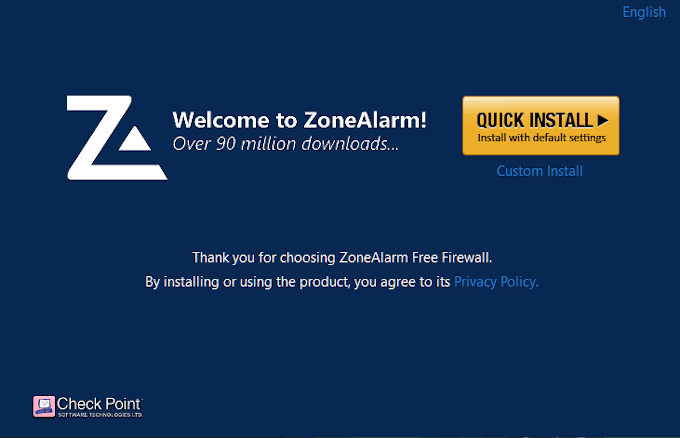
- Durch die schnelle Installation werden Sie alle ausgewählten Standardfunktionen zur Verfügung stellen. Benutzerdefinierte Installation erfordert zusätzliche Schritte, um Zonealarm so anzupassen, wie es funktioniert. Für dieses Tutorial werden wir schnell installieren.
- Lesen Sie die Endbenutzervereinbarung und klicken Sie auf Zustimmen.
- Geben Sie etwas Zeit, um die Software vollständig zu installieren.
- Sobald ZoneAlarm abgeschlossen ist, fordert Sie eine E -Mail -Adresse an, um zukünftige Angebote und Updates zu erhalten.
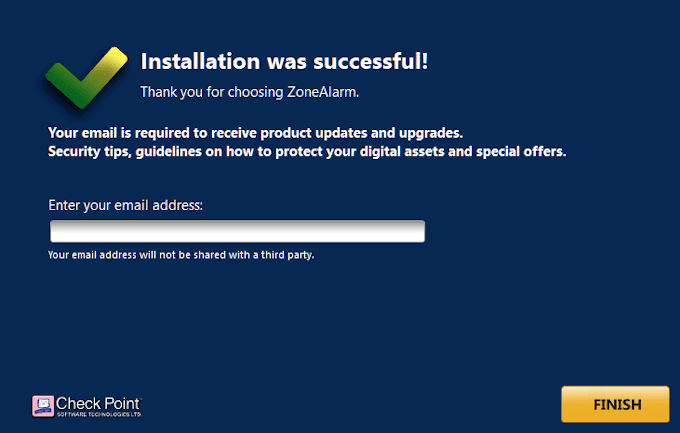
- Zonealarm verspricht, dass die Informationen nicht an Dritte weitergegeben werden. Solange dies kein Problem ist, sollte zonealarmfreie Firewall die einzige Firewall von Drittanbietern sein, die Sie brauchen.
- Sie können jetzt Zonealarm starten. Es ist am besten, Ihr Gerät neu zu starten, um sicherzustellen, dass alles richtig funktioniert.
- Starten Sie nach dem Neustart Zonealarm.

- Aus dem Heimfenster können Sie sehen, was aktiviert wurde und derzeit ausgeführt wird und was nicht. Wenn Sie möchten, können Sie das eingebaute Antivirus aktivieren, das Zonealarm bietet. Wenn Sie jedoch bereits ein gutes Antivirus haben, ist es möglicherweise am besten, diese Funktion deaktiviert zu lassen.
Was ist mit Macos??
Im Gegensatz zur landläufigen Meinung können MACOS im Zusammenhang mit Eindringlingen wie Windows ernsthafte Probleme haben. In ähnlicher Weise besteht die größte Bedrohung für ein MacOS -Gerät darin, das Internet in einer öffentlichen Verbindung zu verwenden. Es ist in diesen Momenten, in denen Sie sich wünschen, Sie hätten zusätzlichen Schutz.
Wenn es um Mac geht, gibt es zwei mögliche Lösungen für eine Firewall von Drittanbietern, die auf Ihrem Budget basieren. Diejenigen, die kostenlose Unterstützung benötigen, sollten AVast für Mac für ihre Probleme untersuchen. Es ist seit einiger Zeit ein großer Name auf dem Antivirenmarkt und bietet großartige Softwarepakete mit Firewalls.

Norton Antivirus und Vallum sind bevorzugt, wenn Sie damit einverstanden sind, ein wenig Geld auszugeben. Zwischen den beiden ist Vallum das einzige, das eine Firewall -App für sich enthält. Das Design ergänzt die MacOS -Firewall, die Verbindungen in der Anwendungsschicht abfassen und gesperrt hält, bis Sie entscheiden, wie Sie fortfahren möchten.
Vallum ist der von den drei am meisten empfohlenen für Ihren Schutz. Es ermöglicht eine benutzerdefinierte App-Liste mit anpassbaren vordefinierten Regeln, um zu entscheiden, welche Apps Zugriff auf das Internet ermöglichen. Sie können Apps entweder schnell und einfach mit der Drag & Drop -Support -Funktion blockieren oder zulassen. Setzen Sie einen Zwischenstopp in unterschiedliche Weise in unterschiedlich.
Vallum installieren

Vallum dient als großartiges kleines Werkzeug, mit dem alle Verbindungen Ihrer Anwendungen überwacht werden können. Sie können eine einzige Lizenz für 15 US.
- Navigieren Sie zur offiziellen Site und scrollen Sie nach unten, um den Download -Link zu finden. Es wird ein grauer Knopf mit sein Vallum darauf gefolgt von der aktuellen Version.
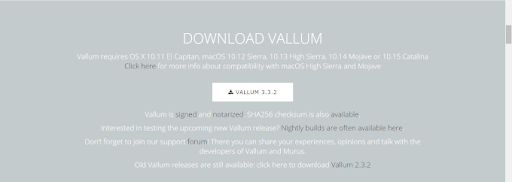
- Klicken Sie nach dem Herunterladen auf das Symbol und lassen Sie es installieren.
Die Standardkonfiguration von Vallum ist ungehindert und erfordert keinerlei Interaktion. Alles, was Sie tun müssen, ist das Symbol einer App vom Finder in das Hauptfenster des Vallums zu ziehen, wenn Sie es blockiert haben.
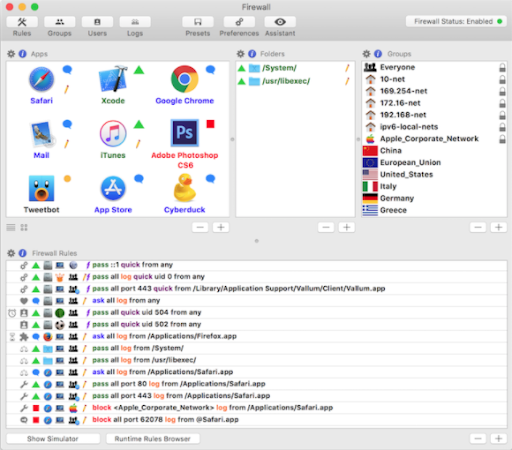
Vallum bleibt in der Ecke der Menüleiste Ihres Macs, damit sie Ihr Dock oder Ihr Desktop nicht eindringen und verschmutzen.
- « 8 sichere Websites, um neue Schriftarten für Windows 10 zu entdecken
- So erstellen Sie eine Linux -Festplattenpartition »

